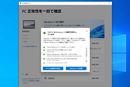�A�b�v����2015�N10��1���AMac�����̍ŐV��{�\�t�g�iOS�j�uOS X El Capitan�i�I�[�G�X�e���E�G���L���s�^���j�v�̐����ł����J�����B���N7������v�������[�X�ł����J���A�J���҈ȊO�̗��p�҂ɂ������Ă��炤���ƂŁA�����x�����߂Ă����B�uOS X Yosemite�v���瑽���@�\���lj�����Ă��邪�A�����OS X El Capitan��5�̒��ڋ@�\���Љ�����B
OS X El Capitan�̃t�@�C���e�ʂ�6.08GB�������B�A�b�v�f�[�g�O��HDD�̋e�ʂ�Y�ꂸ�Ɋm�F������
OS X El Capitan�Œ��ڂ̋@�\�Ƃ����A���{��́u���C�u�ϊ��v���B���{�����͂���ꍇ�A�P��╶�߂��ƂɃX�y�[�X�L�[�������ĕϊ����Ċm�肷��̂����ʂ����A���C�u�ϊ��͑ł����ނƎ����I�ɕϊ��E�m�肳��Ă����B�ߋ��ɂ����Ђ����l�̋@�\���肪���Ă������A�ϊ����x�̖��Ŏ��p�ł�����̂ł͂Ȃ������BOS X El Capitan�ł́A��b�𑝂₵�A�ϊ��G���W�������ǂ��邱�ƂŁA���p���x���̃��C�u�ϊ����������Ă���B�v�������[�X�ł��炸���ƃI���ɂ��Ďg���Ă��邪�A�ŏ��̓X�y�[�X�L�[���������Ƃ������������̂́A���ł͈�a���Ȃ��g���Ă���B�X�y�[�X�L�[�������K�v���Ȃ��̂ŁA�P���ɓ��̓X�s�[�h�̓A�b�v����B���C�u�ϊ����I���ɂ��Ă��A���܂Œʂ�A�P��╶�߂��ƂɃX�y�[�X�L�[�������Ă��ϊ��͂����̂ŁA����܂łƓ����悤�ɓ��͂��Ă��\��Ȃ��B�u�V�X�e�����ݒ�v�Ȃǂ���I�t�ɂ��邱�Ƃ��\���B
�g�����Ƃ��ẮA�ǂݕԂ��ċ�ɂȂ�Ȃ����x�ŁA�ϊ��E�m�肷��Ƃ������낤�B�������͂ł����Ȃ��ϊ����Ă���邪�A�m�F�̂��߂ɓǂݕԂ��ƈӊO�Ǝ��Ԃ��������Ă��܂��B
���C�u�ϊ����I���ɂ��ē��{��̒�������͂��Č����B�X�y�[�X�L�[���������͍̂Ō��1����
�V�X�e�����ݒ�́u�L�[�{�[�h�v����A���C�u�ϊ��̃I���E�I�t���ւ�����
OS X�̓t���X�N���[���\���ɗ͂����Ă���A�قƂ�ǂ̏����A�v�����t���X�N���[���ɑΉ����Ă���B��ʂ����ς��ɃA�v����W�J����t���X�N���[���́A��ƂɏW���ł��锼�ʁA�ʂ̃A�v�����Q�Ƃ��Ȃ���̍�Ƃɂ͌����Ă��Ȃ��B�����ŁAOS X El Capitan�ł́uiOS 9�v�ł��������ꂽ�uSplit View�v���̗p�B2�̃A�v������ʂ����ς��ɕ\���ł���悤�ɂȂ����B�t���X�N���[���ƃ}���`�^�X�N�̂�������������@�\�ƌ�����B
Split View���g�����@��2����B1�́A�A�v���̍���̗ΐF�̑S��ʃ{�^������������@���B����������ƁA�������ɃA�v�����\������A����1�̃A�v�����E���ɕ\���ł���B��Ή��̃A�v���ł́u���p�ł��܂���v�Ƃ����\�����o��̂��e���B�|�C���g��Split View�ŕ\��������2�̃A�v�������炩���ߊJ���Ă������ƁB���Ƃ���ł�2�ڂ̃A�v�����J�����Ƃ͂ł��Ȃ��B�Ȃ��A2�̃A�v����\������X�y�[�X�͎��R�ɒ����ł��邪�A�ɒ[�ɂǂ��炩�̕\���X�y�[�X����������Ƃ��������Ƃ͂ł��Ȃ��悤���B
�A�v���̍���̑S��ʃ{�^�����������Split View��ւ��
����1�̃A�v���͌ォ��I�Ԃ��ƂɂȂ�B�ŏ�����A�v�����N�����Ă����Ȃ���Ȃ�Ȃ��̂ŋC�����悤
2��ʕ\���ƂȂ�ASafari�����Ȃ��當�͍쐬���ł���B�}�C�N���\�t�g�́uWord�v�ł����p�ł���
����1�́A�J���Ă���A�v����t�@�C���_�[���T���l�C���i����ʁj�őf�����ꗗ�ł���uMission Control�v���g�����@���BMission Control�̉�ʂŁA�t���X�N���[�����[�h���̃f�X�N�g�b�v�ցA�A�v�����h���b�O���h���b�v�����Split View�ɐ�ւ��A2��ʂŕ\�������B�Ȃ��AMission Control���̂����ǂ���Ă���A����܂ŏ���ʂ��d�Ȃ��ĕ\������Ă������A�d�Ȃ�Ȃ��Ȃ�ꗗ�����i�i�ɃA�b�v�����BMission Control�̓g���b�N�p�b�h��3�{�w�i4�{�w�ɂ��ύX�\�j�ŏ�ɃX���C�v����Ǝg����B
�t���X�N���[���̉��z�f�X�N�g�b�v�ɁA�ʂ̃A�v�����h���b�O&�h���b�v�����Split View�ɐ�ւ��
�u�����v�A�v���́A�������邽�߂̃c�[���Ƃ��āA����ɐ������ꂽ�B�uSafari�v��u�}�b�v�v�A�u�ʐ^�v�Ƃ����������A�v���ł́A���L���j���[�Ɂu�����v�������A������Wb�T�C�g�iURL�j��Z���A�ʐ^�Ȃǂ������Ɏ�荞�߂�悤�ɂȂ����B�uPages�v�̂悤�ɁA�^�C�g���A���o���A�{���Ƃ��������`���\�ƂȂ�A�`�F�b�N���X�g�쐬���ł���悤�ɂȂ�ȂǁA���Ȃ葽�@�\�ɂȂ��Ă���B
�쐬�����������ォ�猩�Ԃ��Ƃ��ɕ֗��ȋ@�\����������B�ʐ^��Web�T�C�g�ȂǁA�Y�t������烁����T���Ƃ��Ƃ��\�ɂȂ����̂��B���@�\�ȃ����A�v���Ƃ����A�uEvernote�v���g���Ă���l�����邾�낤���A���C�g�Ȏg�����ł���Ώ����̃����A�v�������ōςނ�������Ȃ��B
Web�T�C�g��Z���ȂǁA���܂��܂ȏ�����ł���悤�ɂȂ���
�����ɓY�t�����t�@�C�����ꗗ�ł���B�ォ�猩�����Ƃ��ɖ��ɗ��@�\��
�u�}�b�v�v�A�v���̋��L���j���[�Ƀ����̍��ڂ��lj����ꂽ
Keynote��Pages�Ńv���[���⎑�����쐬���Ă���l�ɂƂ��ẮA�V�������{��t�H���g�̒lj����ꂽ�̂����肪�����͂����B�u�N���[�v�u��������+36�|���ȁv�u�}��A�ۃS�V�b�N�v�u�}��B�ۃS�V�b�N�v��4�ŁA�u�N���[�v�Ɓu��������+36�|���ȁv�́A�r�W���X�V�[���Ŏg���Ă���a���Ȃ��A����ł��Ė����̂������_���Ȉ�ۂ���BOS X�̓��{��V�X�e���t�H���g�ł���q���M�m�p�S�V�b�N�����p���Ă���l�ɂƂ��ẮA������10��ނ���I�ׂ�悤�ɂȂ����̂��������Ȃ��B
OS X El Capitan�ɒlj����ꂽ���{��t�H���g
�u�ʐ^�v�A�v���́A�uiPhone 6s/6s Plus�v�́uLive Photos�v�ɑΉ������BLive Photos���I���ɂ��ĎB�e�����ʐ^�̍����ɁuLIVE�v�Ƃ����A�C�R�����\������A�J�[�\�������킹��ƍĐ������d�g�݂��B�n���Ȃ���A�����̎ʐ^��I�����āA�܂Ƃ߂Ĉʒu�����������������悤�ɂȂ����̂��֗����B�ʐ^�ł́A�Z���Ŏʐ^�������ł���@�\������̂ŁA�ʒu���������Ēu���ƁA�ォ�猩�Ԃ��Ƃ��ɏ�����B�ҏW�@�\�ł́A���А��̋@�\�������ɌĂяo����悤�ɂȂ����B
�ʐ^�A�v�����g���Ă���ƁAOS X El Capitan�̃p�t�H�[�}���X�A�b�v��̊��ł���B�ʐ^�̖����������̂����邪�AOS X Yosemite�̂Ƃ��́A�ǂݍ��݂Ɏ��Ԃ������邱�Ƃ����������AOS X El Capitan�ł͂��Ȃ�y���ɓ��삷��B���萫����������ۂ����B
Live Photos�ŎB�e�����ʐ^�ɂ�LIVE�Ƃ����A�C�R�����\������A�J�[�\�������킹��ƍĐ������
�@�\�g�����瑼�А��̕ҏW�@�\�𗘗p�ł���
�����̎ʐ^��I�����āA�L�[���[�h�������ύX�ł���B�ꊇ�łł���̂��|�C���g��







![[PR]�킸��35���̋}���[�d�I ���҂ɉ�����^�t�l�X��AI�X�}�z�arrows Alpha�](https://img1.kakaku.k-img.com/images/maga/icv/pc180/22310/thumbnail_s.jpg)


![[PR] ���R�X�p�L�@EL�̒��ڃ��f���I�uASUS Vivobook S16 (M3607)�v](https://img1.kakaku.k-img.com/images/maga/icv/pc180/22295/thumbnail_s.jpg)


![[PR]�uAMD Ryzen 9�v���ځuASUS TUF Gaming A16�v�̃R�X�p��������](https://img1.kakaku.k-img.com/images/maga/icv/pc180/22297/thumbnail_s.jpg)
![[PR]AI����̃r�W�l�X�j�[�Y�ɉ����鋆�ɂ̑I�����uASUS ExpertBook P3�v](https://img1.kakaku.k-img.com/images/maga/icv/pc180/22296/thumbnail_s.jpg)



![K240 STUDIO Limited Edition [Deep Red]](https://img1.kakaku.k-img.com/images/productimage/l/K0001724033.jpg)
![CYBER�E�Q�[�~���O�R���g���[���[ 6B �L���^�C�v(Switch2�p) CY-S2GC6BWD-BK [�u���b�N]](https://img1.kakaku.k-img.com/images/productimage/l/K0001701590.jpg)